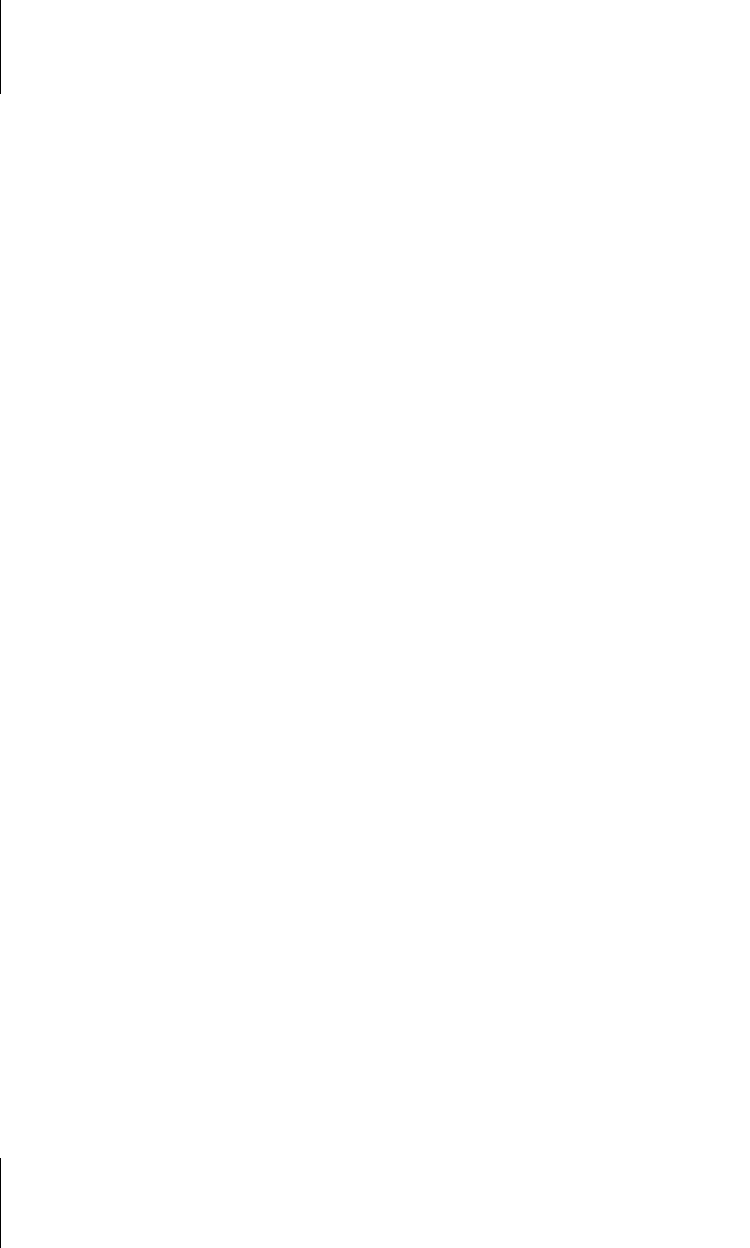12.2
Schriftattribute
239
Zurücknehmen lassen sich Attributzuweisungen durch Markieren des hervorge-
hobenen Textes und nochmaliges Anklicken (Ausschalten) der zugehörigen
Schaltfläche oder nochmaliges Drücken der zugehörigen Tastenkombination.
Mehrere Attribute nehmen Sie mit
(Strg)+(Leer) oder (Strg)+(ª)+(Z) auf einen
Schlag zurück; damit wird die Einstellung laut Formatvorlage wiederhergestellt.
Automatische Umwandlung von Fett- und Kursivkennzeichnungen
Sollten Sie im Usenet oder anderen textbasierten Diskussionsgruppen ohne
WYSIWYG-Reader und -Editor arbeiten, sind Ihnen in Sternchen oder Unterstri-
che eingefasste Wörter sicher geläufig. Sofern Sie daran gewöhnt sind, in dieser
Form Texte *fett* oder _kursiv_ auszuzeichnen, unterstützt Sie Word bei der
Umsetzung in echte Schriftattribute, wenn Sie folgende Option einschalten:
/D
ATEI | [WORD-]OPTIONEN | DOKUMENTPRÜFUNG | AUTOKORREKTUR-OPTIONEN
| Register AUTOFORMAT WÄHREND DER EINGABE | Option *FETT* UND _KURSIV_
DURCH NORMALFORMATIERUNG
Der technische Hintergrund von fett und kursiv
Je nach Schriftart fallen die Schriftattribute mehr oder weniger deutlich aus,
manchmal wirken sie sogar befremdlich. Der Grund dafür liegt in der Qualität der
verwendeten Schrift.
Windows erkennt bis zu vier Fontdateien als zu einer Schrift gehörig an, wenn bei
deren Erzeugen bestimmte Merkmale im Dateikopf eingesetzt wurden: Grund-
schrift, fett, kursiv und fettkursiv. In der Schriftarten-Auswahl werden diese vier
Dateien als ein Font angezeigt.
Wenn Sie ein Schriftattribut zuweisen, tauscht Word die Grundschrift gegen die
jeweils zugehörige Schnittdatei dieser Schrift aus.
Grundregel für Fett- und Kursivschrift
Fettdruck ist ein Blickfänger, der den Blick beim Lesen zu einer bestimmten
Stelle im Text lenken soll, während
Kursivdruck im Fließtext den Lesefluss unter-
bricht, das Auge »stolpern lässt«.
Hinweise
Diese Autoformatierung wirkt auch, wenn Sie die Sternchen oder Unterstriche
nachträglich setzen.
Mit der korrespondierenden Option im Register A
UTOFORMAT lässt sich impor-
tierter Text dieser Form ebenfalls in echte Schriftattribute umsetzen.